
Tab di sistem operasi komputer adalah halaman terpisah di aplikasi yang sama, Anda dapat menavigasi di antara mereka menggunakan tombol di bagian atas atau menggunakan tombol pintas Alt + Tab. Ini nyaman, tetapi tidak selalu..
Terkadang Anda perlu beralih bukan tab, tetapi seluruh jendela. Dalam hal ini, pengguna dapat merujuk ke ikon di "Taskbar" atau mengkonfigurasi fungsi kerja Alt + Tab. Berikut ini menjelaskan cara cepat beralih antara windows di Windows 10 dan apa yang perlu Anda lakukan.
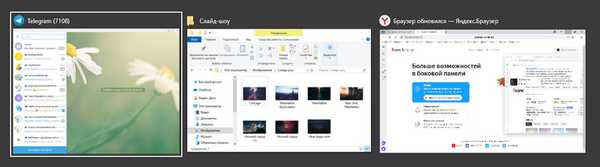
- Mengatur aksi tombol pintas di "Pengaturan Sistem"
- Konfigurasikan hotkeys melalui registri
- Kesimpulan
Mengatur aksi tombol pintas di "Pengaturan Sistem"
Sebagian besar pengguna menggunakan metode standar untuk beralih dari satu tab ke yang lain, yaitu, mereka beralih melalui daftar tombol di bagian atas aplikasi, dan antar program melalui pintasan di "Taskbar".
Tetapi bahkan tindakan sederhana semacam itu membutuhkan waktu, yang dapat disimpan jika Anda dengan cepat pindah ke tempat yang tepat dengan secara bersamaan menekan Alt (berdekatan dengan spasi) + Tab (baris paling kiri pada keyboard, biasanya tepat di atas tombol Caps Lock). Dan transisi seperti apa yang harus dibuat sistem ketika ditekan, Anda dapat mengonfigurasinya secara mandiri di "Parameter".
Untuk melakukan ini:
1. Beralih ke "Pengaturan PC" dengan membukanya menggunakan ikon roda gigi di menu Mulai atau dengan menekan Win (tombol "jendela" pada keyboard) + I (huruf alfabet bahasa Inggris, beralih dari bahasa Rusia tidak diperlukan).
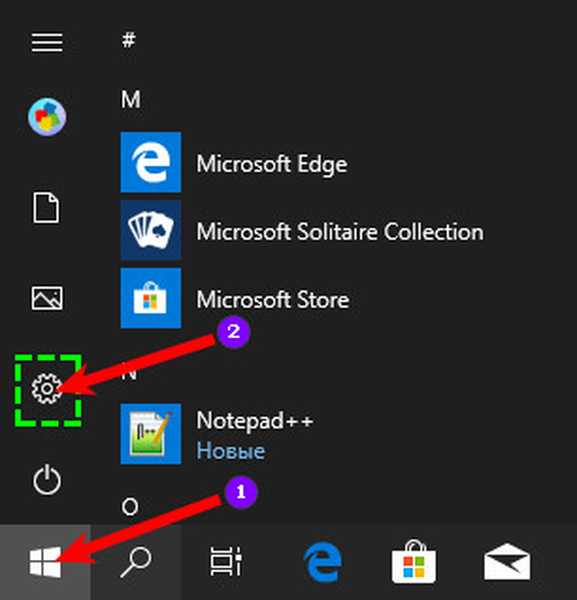
2. Melalui bagian "Sistem", buka fungsionalitas dari subbagian "Multitasking".
3. Turun ke bawah untuk menemukan tempat OS bertanya apa yang harus beralih ketika menekan Alt + Tab.
4. Secara default, selalu ada nilai "Windows dan tab", jika pengguna tidak nyaman, maka ia harus mengatur opsi "Windows saja".
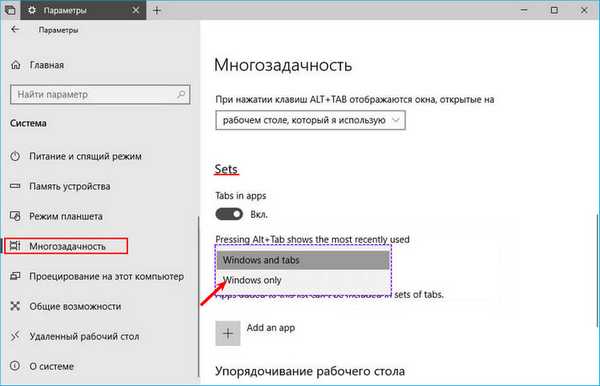
Konfigurasikan hotkeys melalui registri
Pengaturan yang sama dapat dilakukan melalui "Peninjau Suntingan Registri", di mana Anda harus menyesuaikan nilai parameter AltTabExcludeInactiveTabs yang terkait dengan DWORD 32-bit (bahkan jika PC memiliki versi Windows 10 64-bit yang diinstal). Penyesuaian harus didasarkan pada apa yang diinginkan pengguna:
- Nilai 1 akan berarti bahwa kombinasi Alt + Tab hanya akan mengganti windows;
- Jika Anda mengubahnya ke 0, maka transisi akan terjadi di antara tab juga.
Untuk membuat pengaturan ini, Anda perlu:
1. Luncurkan "Registry Editor" dengan menekan Win + R dan memasukkan regedit.exe ke dalam aplikasi Run.
2. Pergi ke direktori Advanced, di mana parameter yang diinginkan disimpan dengan membuka, di bagian kiri editor, folder HKEY_CURRENT_USER → Perangkat Lunak → Microsoft → Windows → CurrentVersion → Explorer → Advanced.
3. Ubah nilai AltTabExcludeInactiveTabs (di sisi kanan editor) ke yang diinginkan.
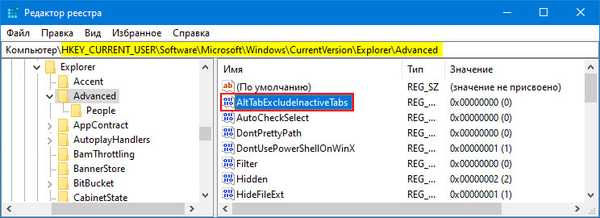
Kesimpulan
Untuk meningkatkan efisiensi pekerjaan mereka di komputer, pengguna tidak boleh mengabaikan penggunaan tombol pintas untuk beralih di antara tab, jendela atau tindakan lain, serta takut untuk merujuk ke "Pengaturan" atau "Editor Registri" untuk mengonfigurasi.
Hal utama adalah untuk selalu mengingat keamanan, yaitu, sebelum membuat perubahan apa pun pada registri, simpan salinan cadangan sistem pada media yang dapat dilepas..











